Svarīgi!: Šis raksts ir mašīntulkots, skatiet atrunu. Lūdzu, skatiet šī raksta versiju angļu valodā šeit jūsu informācijai.
Integritāti, konfidencialitāti un privātumu savas organizācijas kritiski informāciju pauzes par to, cik droša jums padarīt jūsu vietni-īpaši — kam izvēlaties piešķirt piekļuvi savai vietnei.
Piekļuves piešķiršana un ierobežošana SharePoint vietnēs un satura process tiek saukta par atļauju pārvaldību.
Atļauju pārvaldība, izmantojot SharePoint grupas, kas kontrolē dalības, vai izmantojot detalizēti sadalītas atļaujas, kas palīdz līmenī elementa vai dokumenta satura kontrole. Šajā rakstā galvenā uzmanība ir pievērsta izmantošana SharePoint grupām, lai kontrolētu piekļuvi vietnei.
Šajā rakstā
1. Pārliecinieties, vai jums ir nepieciešamās atļaujas.
Lai pārvaldītu vietnes atļaujas, jums jābūt pārvaldīt atļaujas līmenim attiecībā uz vietnes vai saturu.
Lai nodrošinātu, ka jūs varat pārvaldīt vietnes atļaujas, noklikšķiniet uz izvēlnes Vietnes darbības un pārliecinieties, vai redzat saite Vietnes atļaujas , kas izskatās šādi:
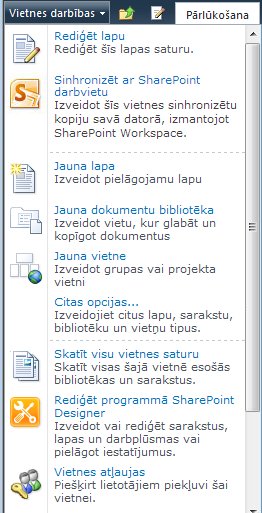
Ja nav redzama saite vietnes atļaujas, jums vajadzēs sekot savas organizācijas procesu pieprasot atļaujas.
2. Pārskatiet jūsu vietnē esošo atļauju iestatījumus.
Lai atvērtu vietņu atļauju lapu:
-
Izvēlnē Vietnes darbības noklikšķiniet uz Vietnes atļaujas .
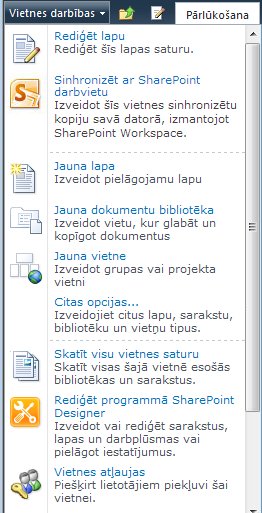
Lūk, piemērs jaunas grupas vietnes, Contoso11/pētījumiem, kas pārmanto atļaujas no vietnes sauc Contoso11 lapas atļaujas:
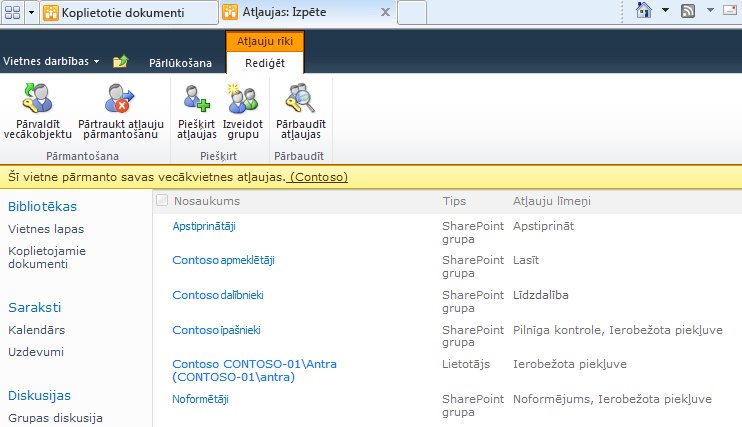
-
Kolonnas nosaukums ir uzskaitītas SharePoint grupas ar vietnes atļaujas.
-
Atļauju līmeņi kolonnā tiek rādītas atļauju līmeņi, kas piešķirti katrai grupai. Piemēram, Contoso īpašnieku grupas ir Pilnīga kontrole un ierobežota piekļuve atļauju līmeņi.
Pēc tam skatiet visas grupas dalībniekiem, noklikšķinot uz grupas nosaukuma kolonnas nosaukums :
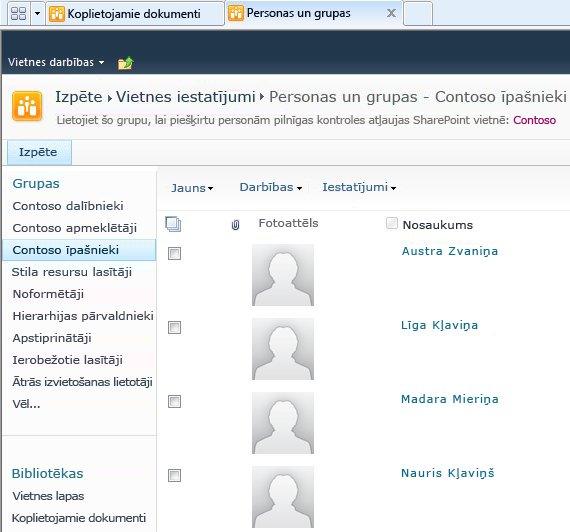
(A) Nansija Lunde un (B) Aisma Prescott ir Contoso11 īpašnieku grupas dalībnieki.
Piezīme.: Atļauju līmeņi ikvienam, varat pārbaudīt jūsu organizācijā. Atļauju lapā vietnes noklikšķiniet uz Pārbaudīt atļaujas un pēc tam ierakstiet personas vārdu, ar kuru vēlaties pārbaudīt User\Group lodziņā.
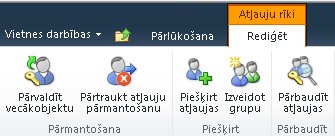
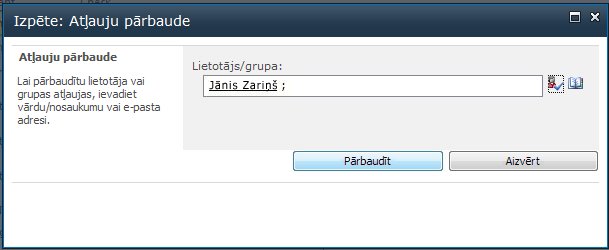
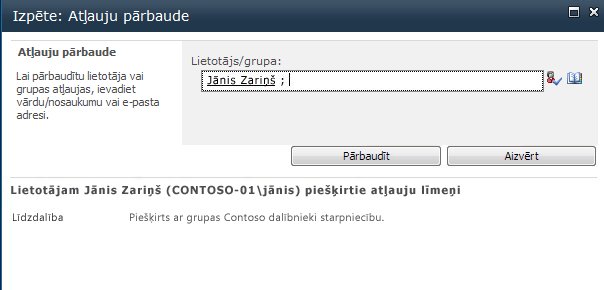
Papildinformāciju par atļauju līmeņiem darbību ar SharePoint grupām skatiet rakstā informācija par atļauju līmeņiem pakalpojumā SharePoint.
3. pievienot grupas ar citiem cilvēkiem ar tiem.
Varat strādāt ar grupas, lai nodrošinātu, ka pareizajiem lietotājiem ir piekļuve jūsu vietā:
-
Grupas, lai tos pievienot vai noņemt no jūsu vietā.
-
Pievienotu vai noņemtu dalībniekus no grupas.
Lai vietnei pievienotu grupas (vai lietotāji).
-
Izvēlnē Vietnes darbības , lai atvērtu lapu vietnes atļaujas, noklikšķiniet uz Vietnes atļaujas .
-
Noklikšķiniet uz pogas Piešķirt atļaujas .
-
Piešķirt atļaujas dialoglodziņā ierakstiet grupas (vai lietotāju) nosaukumiem, kuram vēlaties piešķirt piekļuvi savai vietnei. Ja rakstāt lietotāju vārdus, ieteicams tos pievienošana esošai grupai programmā otrā sadaļa dialoglodziņa Piešķirt atļaujas. (Varat piešķirt atļaujas individuāliem lietotājiem tieši, bet uzturēšanas sistēmu, piemēram, ka izmaksas summē ātri).
-
Noklikšķiniet uz Labi.
Lai mainītu lietotājam vai grupai piešķirtās atļaujas:
-
Izvēlnē Vietnes darbības , lai atvērtu lapu vietnes atļaujas, noklikšķiniet uz Vietnes atļaujas .
-
Noklikšķiniet uz nosaukuma lietotāju vai grupu un pēc tam noklikšķiniet uz komandas lentē, kuru vēlaties izmantot.
Tālāk ir sniegti daži piemēri hipotētiska Contoso, kas ietver grupas Apmeklētāji un apstiprinātājus grupas vietnes izmantošana.
Lai pievienotu jaunu dalībnieku lai grupas Contoso apmeklētāji šajā piemērā, vispirms atveriet lapu vietnes atļaujas.
Pēc tam noklikšķiniet uz Contoso apmeklētāji saiti ar nosaukumu , lai parādītu grupas dalībniekus:
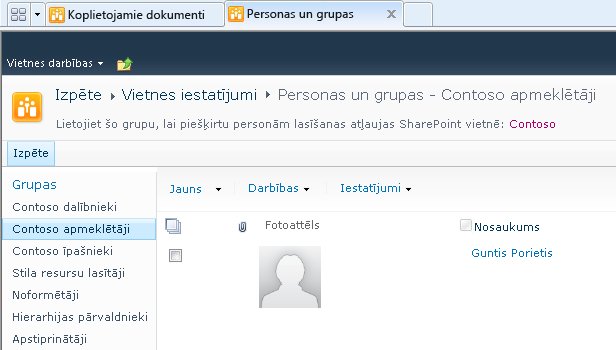
Izvēlnē Jauns noklikšķiniet uz Pievienot lietotājus, un pēc tam ierakstiet personas vārdu, ar kuru vēlaties pievienot, šajā gadījumā Andris balodis, un pēc tam noklikšķiniet uz Labi:
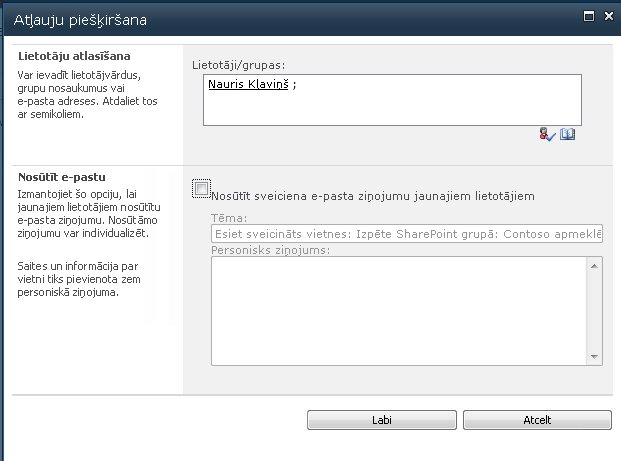
Tagad Andris ir apmeklētāji grupas dalībnieks.
Lai noņemtu apstiprinātājus grupas vietnei izpētes būtu noklikšķiniet uz apstiprinātājiem un pēc tam noklikšķiniet uz Noņemt lietotāju atļaujas:
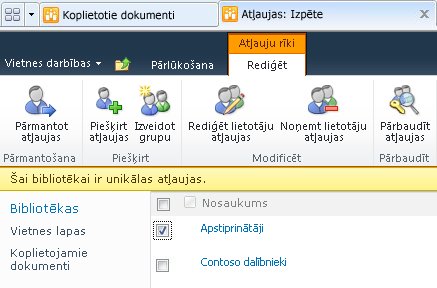
Varat izmantot komandas lentē atjaunošana pārmantošana no vecākvietnes, vai arī piešķirt, modificēt, pārbaudiet, vai pārvaldītu vietnes atļaujas.
4. pielāgot atļauju iestatījumus, lai tās atbilstu jūsu vajadzībām.
Jums nav ierobežota noklusējuma SharePoint grupu vai atļauju līmeņi, lai gan ieteicams izmantot tos ja varat, jo tie ir paredzēti sadarbība un informēt jūs priekšrocības, vienlaikus visiem lietotājiem vai vietnes atļauju maiņa.
Ja noklusējuma iestatījumus, kas tiek pārmantotas no vecākvietnes vietnes neatbilst jūsu vajadzībām, varat:










